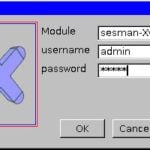Installieren von Remote Desktop Ubuntu 18.04 xrdp
Leitfaden beschreibt die Installation xrdp der Lage sein, die Windows-basierte Tools Remote-Desktop-Verbindung zu ebnen unseren geliebten Linux zu bekommen.
Wir haben in wenigen Minuten, lassen Sie uns beginnen!
Installation xrdp
1 | sudo apt-get install xrdp |
1 | sudo apt-get update |
Installationsumgebung: xfce4
Warum brauchen wir, wenn wir Xfce-Umgebung Gnome auf Ubuntu? Dies ist, was das Problem mit der Verbindung sein kann. Diese Umgebung wird nur Remote-Desktop-Sitzungen dienen.
1 | sudo apt-get install xfce4 |
dann declare (wählen) grafische Umgebung, die für Remote-Verbindung verwendet werden,:
1 | echo xfce4-session >~/.xsession |
Dann starten wir den Service xrdp.
1 | sudo service xrdp restart |
Jetzt können wir unter Verwendung von „Remote Desktop Connection“ unter Windows verbinden.
Der Standard-Port ist xrdp 3389.
Benutzer können den Konsolenbefehl adduser hinzufügen Benutzernamen zB:
1 | adduser rafal |
Wir setzen ein Passwort und eine ganze sollte funktionieren.